 Que vous soyez un professionnel chevronné de YouTube ou que vous réalisiez votre toute première vidéo, vous aurez besoin d'un créateur de vidéos en ligne qui est non seulement facile à utiliser mais aussi facile à apprendre. Croyez-le ou non, vous n'avez besoin d'aucune expérience pour commencer. Vous pouvez créer des vidéos de qualité professionnelle facilement partageables avec Screencast-O-Matic, quel que soit votre niveau de compétence.
Que vous soyez un professionnel chevronné de YouTube ou que vous réalisiez votre toute première vidéo, vous aurez besoin d'un créateur de vidéos en ligne qui est non seulement facile à utiliser mais aussi facile à apprendre. Croyez-le ou non, vous n'avez besoin d'aucune expérience pour commencer. Vous pouvez créer des vidéos de qualité professionnelle facilement partageables avec Screencast-O-Matic, quel que soit votre niveau de compétence.
Commencez par les bases
Si vous voulez l'itinéraire le plus simple possible, ouvrez simplement l'enregistreur d'écran et appuyez sur Enregistrer. Vous pouvez vous enregistrer, enregistrer votre écran ou les deux. Suivez ensuite les instructions pour enregistrer, télécharger et partager instantanément votre vidéo terminée.
Mais que se passe-t-il si vous souhaitez ajouter quelques touches spéciales à votre vidéo ? Nous avons de bonnes nouvelles :vous n'avez pas besoin d'expérience pour cela non plus !
Grâce à ces conseils vidéo simples ci-dessous, vous réaliserez des vidéos de qualité professionnelle en un rien de temps.
Mélanger et assortir votre contenu
Avez-vous plusieurs clips vidéo à utiliser dans votre vidéo ? Aucun problème. Il n'y a pas de limite à ce que vous pouvez faire. Vous pouvez enregistrer et importer des vidéos depuis votre téléphone (iOS ou Android), Chromebook, PC ou appareils Mac.
Vous pouvez également ajouter des images et importer des fichiers audio. Saisissez simplement le contenu que vous souhaitez utiliser et importez-le dans Screencast-O-Matic.
À partir de là, ajoutez-les et modifiez-les ensemble comme vous le souhaitez.
Améliorez votre vidéo avec des superpositions
Le montage de vos vidéos est plus facile que jamais, alors n'ayez pas peur de l'essayer. À partir de l'éditeur vidéo, vous pouvez utiliser des superpositions pour ajouter du contexte et peaufiner votre vidéo en un clic. 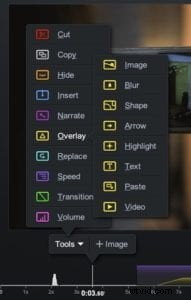
Les superpositions vous permettent de placer des images, des vidéos, du texte, des formes ou des surlignages sur une partie sélectionnée de votre vidéo. Par exemple, si vous affichez une carte des États-Unis, vous pouvez ajouter une flèche pointant vers l'État dont vous parlez.
Vous pouvez également ajuster les couleurs et les tailles de police de vos superpositions.
Ajouter de la musique
La bonne musique peut contribuer grandement à retenir l'attention de votre public. Avec la bibliothèque musicale de Screencast-O-Matic, ajouter la piste parfaite est un jeu d'enfant.
Vous pouvez choisir parmi une sélection tournante de 30 titres avec un compte gratuit. Sélectionnez simplement votre piste préférée pour l'ajouter à votre vidéo. La musique sera automatiquement mise en boucle jusqu'à la fin de votre clip.
Si vous êtes un utilisateur Deluxe ou Premier, vous aurez accès à l'intégralité de la bibliothèque musicale et pourrez choisir d'importer votre propre musique. Vous aurez également un meilleur contrôle sur les paramètres de volume, le fondu, la mise en boucle, etc.
Corrigez facilement les erreurs
Quel que soit votre niveau d'expérience, des erreurs sont inévitables de temps en temps. Heureusement, avec quelques astuces d'édition faciles, personne ne pourra jamais le dire.
Essayez d'utiliser l'outil Couper pour supprimer une ligne floue ou une distraction d'arrière-plan. Coupez simplement votre clip juste avant l'erreur et faites glisser l'outil pour découper une section de votre vidéo.
Partagez instantanément votre création
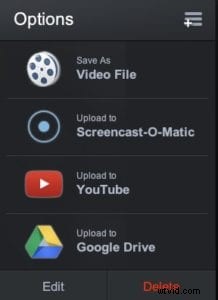 Une fois votre vidéo terminée, vous pouvez l'enregistrer sur votre ordinateur et la télécharger instantanément sur Screencast-O-Matic , YouTube, Vimeo, Google Drive ou Dropbox.
Une fois votre vidéo terminée, vous pouvez l'enregistrer sur votre ordinateur et la télécharger instantanément sur Screencast-O-Matic , YouTube, Vimeo, Google Drive ou Dropbox.
Vous obtiendrez également un lien pratique que vous pourrez partager avec votre public.
Et plus
Si vous avez besoin d'aide ou si vous souhaitez simplement vous inspirer pour votre prochain projet, consultez le blog et les didacticiels de Screencast-O-Matic. Avec un créateur de vidéos simple, vous créerez et partagerez des vidéos en un rien de temps.
